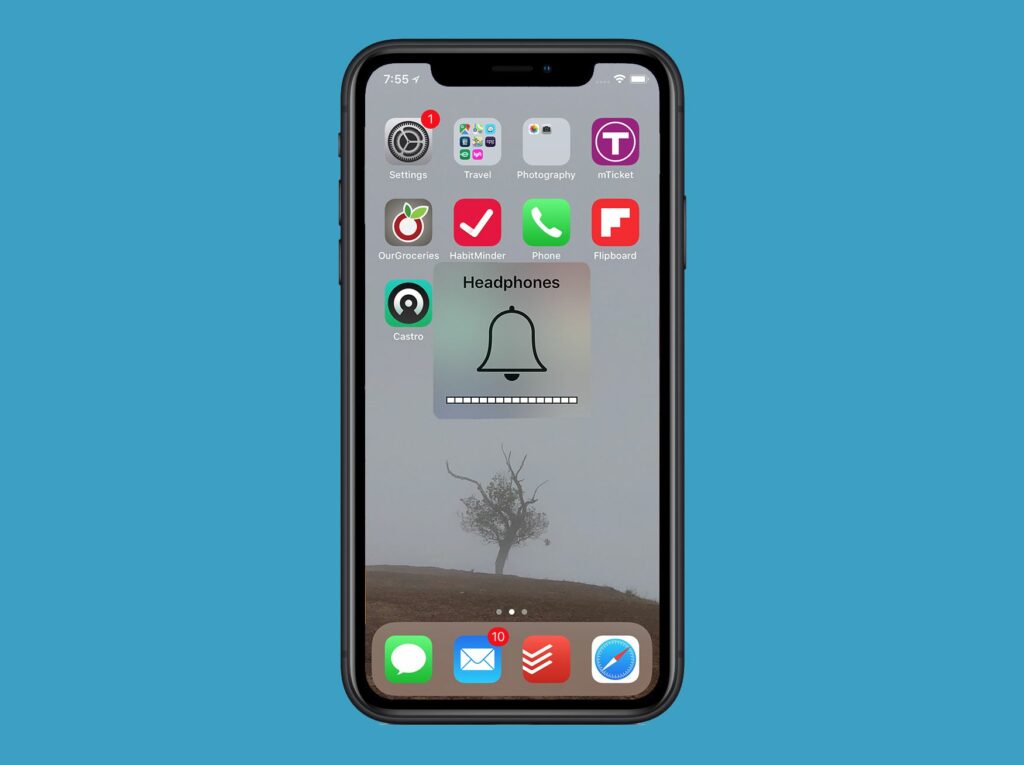
Když přehráváte zvuk a z vašeho iPhonu nevychází žádný zvuk, přesto se na obrazovce zobrazí zpráva zobrazující hlasitost sluchátek, i když nejsou připojena žádná sluchátka, pak si váš smartphone myslí, že jste ke sluchátkům stále připojeni. Tento problém není zrovna vzácný a ve většině případů je snadno odstranitelný. Pokyny v tomto článku platí pro iPhone 6 a novější.
-
Připojte a odpojte sluchátka. První věc, kterou byste měli vyzkoušet, pokud si váš iPhone myslí, že jsou připojena sluchátka, je jednoduchá: připojte a poté odpojte sluchátka. Je možné, že konektor pro sluchátka na vašem iPhone nerozpoznal, když jste naposledy odpojili sluchátka a stále si myslí, že jsou připojena. Pokud tento trik problém vyřeší a pokud k této situaci nedochází s pravidelností, označte to jako podivný jednorázový problém, který si nemusíte dělat starosti.
-
Zkontrolujte nastavení zvukového výstupu. V posledních verzích systému iOS ovládáte, kde se přehrává zvuk: sluchátka, reproduktory iPhone, HomePod, další externí reproduktory atd. Je možné, že váš problém s režimem sluchátek souvisí s nastavením výstupu zvuku. Chcete-li zkontrolovat tato nastavení:
- Otevřete Ovládací centrum. Na většině telefonů iPhone přejeďte prstem od spodní části obrazovky nahoru. Na iPhonu X, XS, XS Max a XR přejeďte prstem dolů z pravého horního rohu.
- Na iOS 10 přejetím prstem zprava doleva zobrazíte ovládací prvky hudby. V systému iOS 11 a novějším klepněte na ovládací prvky hudby v pravém horním rohu.
- V systému iOS 10 klepněte na ovládací prvky zvuku ve spodní části panelu. V systému iOS 11 a novějším klepněte na AirPlay ikona, představovaná jako tři prsteny s trojúhelníkem.
- V nabídce, která se zobrazí, pokud iPhone je možnost, klepnutím na ni odešlete zvuk do vestavěných reproduktorů telefonu.
-
Povolte a zakažte režim v letadle. Je možné, že si váš iPhone stále myslí, že je připojen k externímu zdroji zvuku, jako jsou Bluetooth sluchátka. Opravit je snadné tím, že telefon vezmete do a z režimu Letadlo. Zapnutí režimu v letadle dočasně odpojí všechny sítě v telefonu, včetně odpojení telefonu od sítí Wi-Fi a co je nejdůležitější, od zařízení Bluetooth. Pokud je viníkem Bluetooth, mělo by váš problém vyřešit přerušení připojení. Co dělat:
- Otevřeno Kontrolní centrum způsobem, který funguje pro váš model iPhone.
- Klepněte na ikonu Režim Letadlo ikona, představovaná jako letadlo.
- Počkejte několik sekund a poté klepněte na ikonu Režim Letadlo znovu vypnout režim Letadlo.
-
Restartujte iPhone. Mnoho problémů lze vyřešit restartováním iPhone. Zaseknutí v režimu sluchátek může být výsledkem jednoduché dočasné technické závady, kterou lze odstranit restartováním. Postup restartování pro váš iPhone závisí na tom, jaký model máte. Podrobné pokyny pro každý model najdete v článku Jak resetovat libovolný model iPhonu.
-
Vyčistěte konektor pro sluchátka. IPhone si myslí, že jsou připojena sluchátka, když zjistí, že je něco v konektoru pro sluchátka. Je možné, že něco jiného ve zvedáku může vyslat falešný signál. Pokud se ve sluchátkovém konektoru nahromadily žmolky nebo jiné nečistoty a přiměly iPhone přemýšlet o něčem jiném, je tu:
- U většiny modelů je snadné zjistit, zda je něco v konektoru pro sluchátka. U velmi starých modelů možná budete muset do konektoru zazářit baterkou nebo svítilnou, abyste získali dobrý vzhled.
- Když se podíváte do konektoru, neměli byste vidět nic kromě kovových vnitřků telefonu. Pokud uvidíte vlákna nebo cokoli, co vypadá divně nebo nevhodně, mohlo by tam být něco, co by nemělo být.
- Nejlepší a nejbezpečnější způsob, jak odstranit vlákna a jiné nečistoty z konektoru pro sluchátka, je stlačený vzduch. Kupte si plechovku ve většině obchodů s kancelářskými potřebami nebo počítači. Použijte přiloženou slámu a vystřelte několik dávek vzduchu do konektoru pro sluchátka, abyste vyfoukli veškeré nečistoty. Pokud nemáte stlačený vzduch nebo se vám žádný nedostane do rukou, zkuste vatový tampon nebo plastovou tubu s inkoustem v kuličkovém peru.
Může být lákavé pokusit se pomocí rozložené kancelářské sponky vyčistit vlákna z konektoru pro sluchátka; kancelářská sponka má správnou velikost a nabízí také určitou sílu, ale toto by měla být opravdová poslední možnost. Pravděpodobně nepoškodíte svůj iPhone pomocí kancelářské sponky, ale škrábání kovových předmětů uvnitř telefonu rozhodně může způsobit poškození. Pokud se rozhodnete použít tuto možnost, postupujte opatrně.
-
Zkontrolujte poškození vodou. Pokud čištění konektoru pro sluchátka nepomohlo, můžete mít jiný problém s hardwarem. Je možné, že telefon byl poškozen vodou nebo jinou vlhkostí, která se dostala dovnitř. V takovém případě je konektor sluchátek místem, kde se na mnoha modelech objeví indikátor poškození vody iPhone. U novějších modelů se zobrazuje ve slotu pro kartu SIM. Podrobné pokyny, kde se indikátor poškození vodou objeví na každém modelu iPhone, obsahuje podpora Apple vše, co potřebujete. Pokud uvidíte oranžovou tečku označující poškození vodou, budete potřebovat opravu, aby byl váš iPhone z režimu sluchátek. Můžete také zkusit zachránit telefon před poškozením vodou.
-
Získejte technickou podporu od společnosti Apple. Pokud si váš iPhone stále myslí, že jsou připojena sluchátka, musíte se poradit s odborníky společnosti Apple. Budou vám moci pomoci diagnostikovat příčinu problému a opravit jej pomocí softwaru nebo předáním telefonu k opravě. Můžete buď získat podporu od společnosti Apple online, nebo si sjednat schůzku Genius Bar pro osobní podporu v nejbližším Apple Store. Hodně štěstí!